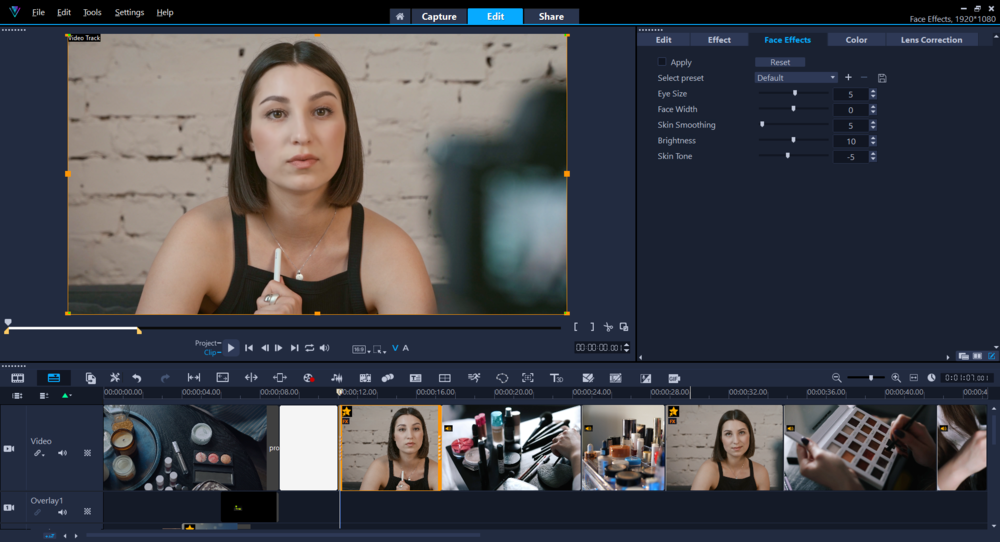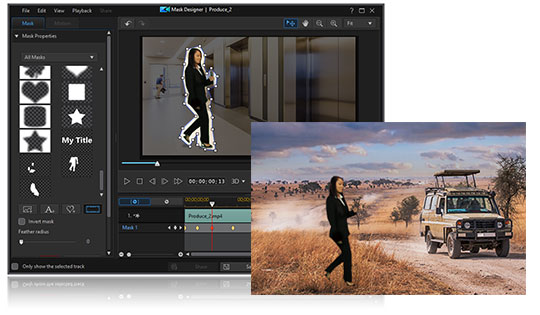業務で利用できる法人向けの動画編集ソフトを探している人も多いでしょう。しかし、無料ツールと有料ツールのどちらが良いのか分からなかったり、どの機能が商用利用できるのか判断できなかったりと、動画編集ソフト探しに悩んでいる人もいるはずです。
そこでこの記事では、動画編集ソフトの商用利用の概要と、無料・有料ツールの中でも法人利用におすすめの動画編集ソフトをご紹介します。業務で使う動画編集ソフトを探している方は、ぜひ参考にしてください。
動画編集ソフトの選び方とポイント
動画編集するパソコンと要求スペックに注意する
動画編集ソフトを選ぶ際には、使用するパソコンのスペックが非常に重要です。
データ処理が重い作業のため、ソフトウェアの要求する環境やスペックを満たしていないと、
・ソフトウェアが正常に動作しない
・動作が遅い
・頻繁にフリーズする
などの問題が発生する可能性があります。
1.まずはOSの確認
まず、動画編集ソフトを選ぶ前に、自分のパソコンがWindowsかMacかを確認し、対応しているOSとバージョンをチェックしましょう。
Windows専用、Mac専用のソフトも多く、また、OSのバージョンによっては、ソフトウェアが対応していない場合があるため、最新のOSであっても動作保証されているかを必ず確認してみてください。
2.要求スペックの確認
次に、パソコンのスペックを確認しましょう。
動画編集ソフトで要求されるスペックの基本的な項目として、システムメモリ(RAM)、CPU、GPUを抑えましょう。
例えば、無償版利用も可能な高機能の動画編集ソフト「DaVinci Resolve 18」の要求環境(HD画質レベルでの編集)は以下になります。
・システムメモリ(RAM)
Mac : 8GB
Windows : 16GB
・CPU
Mac : M1 Mac(M1 Mac(MacBook Air、MacBook、Mac mini、iMac)
Windows :指定なし(推奨は3GHz以上)
・GPU
Mac : M1 Mac(M1 Mac(MacBook Air、MacBook、Mac mini、iMac)Windows:4GBのVRAM
参考:「DaVinci Resolve 16 最新推奨マシン環境」
処理の内容(HD画質か、4K画質かなど)によって推奨環境は異なるので、目的に合わせて環境を確認しましょう。
また現在持っているパソコンが必要環境を下回る場合、機能がシンプルなソフトを選ぶか、パソコンのスペックアップを検討しましょう。
機能性および拡張機能
ほとんどの動画編集作業で必要とされる基本機能(カット、トリミング、トランジションの追加、テキスト挿入、エフェクト追加など)があるかは最低限確認しましょう。
その上で、目的に合わせた機能(例えばYoutube動画の場合は字幕機能が使いやすいかどうか)、プラグインによる機能拡張の充実度などを確認しましょう。
セキュリティ
動画制作には個人情報や機密性の高い内容が含まれることもあるため、セキュリティ面での信頼性は選定基準として欠かせません。
特に無料の動画編集ソフトを使用する場合、ウイルスやマルウェアのリスクが伴うことがあるため、以下の点に注意しましょう。
・開発元の信頼性:ソフトの開発元が信頼できる企業かどうかを確認します。大手企業や長年にわたって信頼されている開発元から提供されているソフトウェアは、セキュリティ面でのリスクが低い傾向にあります。
・ダウンロード元の安全性:公式サイトからのダウンロードを心がけましょう。非公式サイトからのダウンロードは、ウイルスやマルウェアが添付されているリスクがあります。
・ユーザーレビューと評判:他のユーザーのレビューや評判も参考にします。
・アップデートの頻度と対応:定期的にセキュリティアップデートが提供されているかも確認しましょう。
有料版の有無
無料の動画編集ソフトには、有料版の利用を前提とした無償版の提供がされているものが多くあります。
無償版で完結できれば問題ないですが、機能制限やウォーターマーク(透かしやロゴ)がつくものがあるなど、目的によっては使えない場合もあります。
まず無償版を利用してみて、ソフト自体が使いやすい場合は有料版での利用も検討しましょう。
また、有料の動画編集ソフトには継続的な支払いが必要な「サブスプリクション形式」と、一度きりの支払いで対応できる「買い上げ形式」があります。利用期間や予算上限を検討しつつ、無料ツールとの比較を行ってみましょう。
商用利用できる無料の動画編集ソフト3選
動画編集ソフトについて、まずはお得に利用できる無料ソフトを探している人も多いでしょう。そこでまずは、商用利用が可能であり、無料で使えるおすすめの動画編集ソフトをご紹介します。
DaVinci Resolve
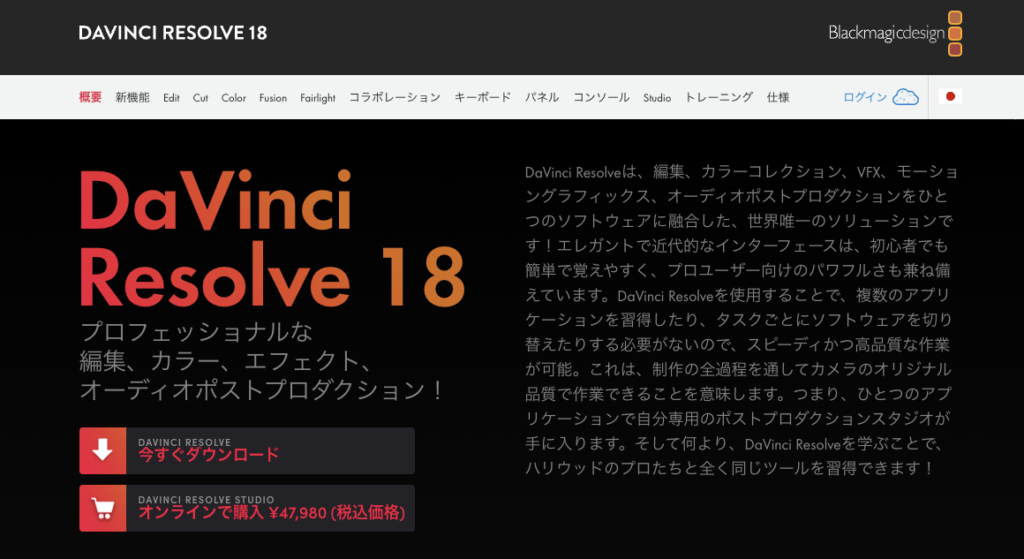
Davinci Resolveは、Blackmagic Design社が提供している動画編集ソフトです。プロ顔負けの動画編集が行えるほか、多彩な素材を商用利用できます。
作業データをクラウドで共有できることはもちろん、業務用として使用できるのが特徴です。有料版のDavinci Resolve Studioもありますが、無料版だけでも十分対応できるでしょう。そのため、まずは無料ツールからインストールするのがおすすめです。
DaVinci Resolveの参考レビュー、口コミ
動画編集を無料で始めるならばおすすめのソフト
有料版と無料版があるが、無料版でも十分な機能が使えます。
一部10bitの動画やエフェクトが一部制限されるなど無料版で出来ないことがありますが、通常使用する分にはほぼ使わないようなプロ級な機能ばかりです。
通常に動画編集や色調整等で使う分には無料で十分使える。
参考:https://www.itreview.jp/products/davinci-resolve/reviews/145236
無料で動画編集するなら間違いなくおすすめ
無料で十分すぎる機能が使えます。
初心者向けではないですが、どうせ本格的に編集するのであれば最初からこれを頑張って覚えることをお勧めします。
カットやフェード、テロップ等の基本的な編集だけでも十分価値はありますが、トラッキングやカラーグレーディングが本格的に行えます。無料で本格的に使用するのであればこれ以外の選択肢はありません。
参考:https://www.itreview.jp/products/davinci-resolve/reviews/134551
VideoProc Vlogger
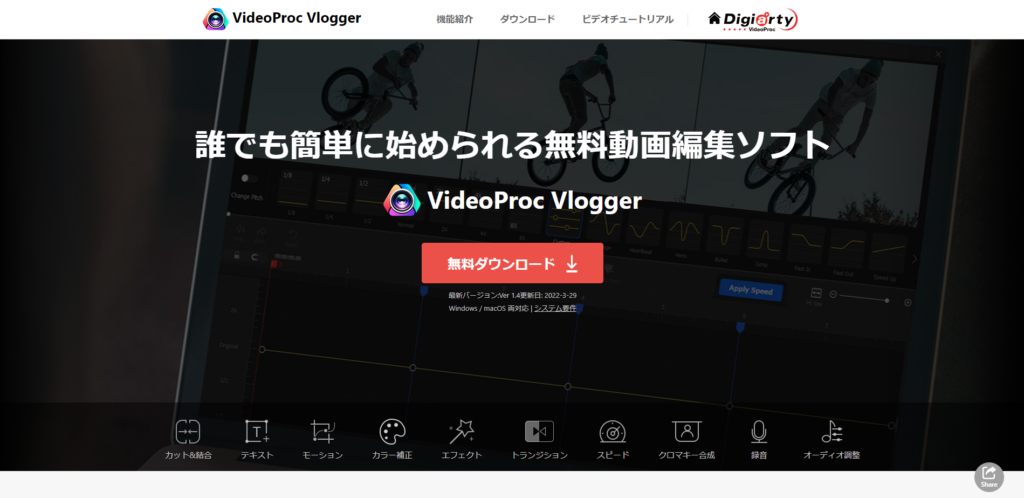
VideoProc Vliggerは、Digiarty Software, Inc.が提供しているPC版の動画編集ソフトです。業務用動画の編集に必要なクロマキー合成や高画質出力にも対応しています。
また、提供されている素材はすべて商用利用でき、サイト内では初心者向けの編集チュートリアルも公開中です。
公式サイト:https://jp.videoproc.com/video-editor/
VideoProc Vliggerの参考レビュー、口コミ
動画の編集に利用
・トリミングと字幕しか使わないが、動画の編集が簡単だった。
その理由
・動画編集をこのアプリで初めて行ったが、それっぽいタブを選ぶだけで思い通りにできた。内視鏡の動画は撮影したPCのアプリでしか編集できないと思っていたが、問題なくできた。
編集した動画をさらに編集することができるのが良いと感じた。
参考:https://www.itreview.jp/products/videoproc/reviews/165417
作業時間が2割短縮
動画の編集もシンプルなものであれば、非常に簡単にできるので便利です。またサブスクタイプのソフトではありませんが、アップデートも頻繁に行ってくれており、少しずつ良くなっている印象です。特に動画の編集で抜き出しの作業をこちらのソフトでやるだけで作業時間帯が2割近く短縮できました。
参考:https://www.itreview.jp/products/videoproc/reviews/165417
VLLO
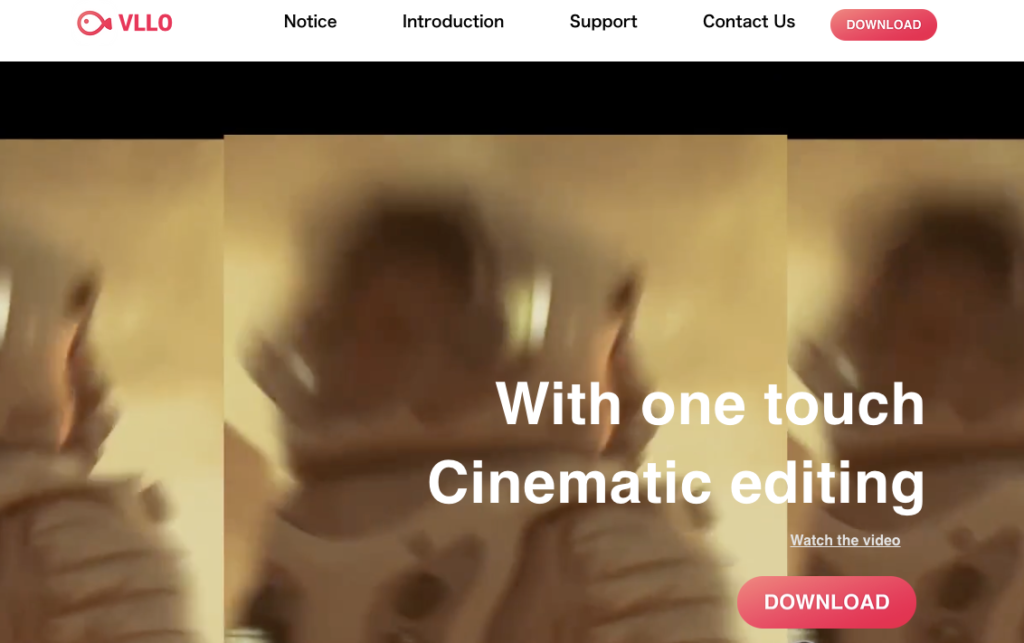
VLLOは、vimosoftが提供しているスマホ・タブレット版の動画編集ソフトです。PCで利用する動画編集ソフト顔負けの機能を有しており、画像分割や素材挿入をクリック操作で実現できます。
アプリ内に搭載されている素材は、基本的に著作権フリーです。また有料版にすると、さらなる素材や拡張機能を利用できます。無料ツールだけでも十分な編集が行えるので、スマホ・タブレット利用を検討している方におすすめです。
公式サイト:https://www.vllo.io/
商用利用できる有料の動画編集ソフト7選
法人利用するため、しっかりと有料動画編集ソフトの利用を検討している人もいるでしょう。次に、商用利用可能であり、無料ツールよりも機能性に優れている有料ツールをご紹介します。
Adobe Premiere Pro
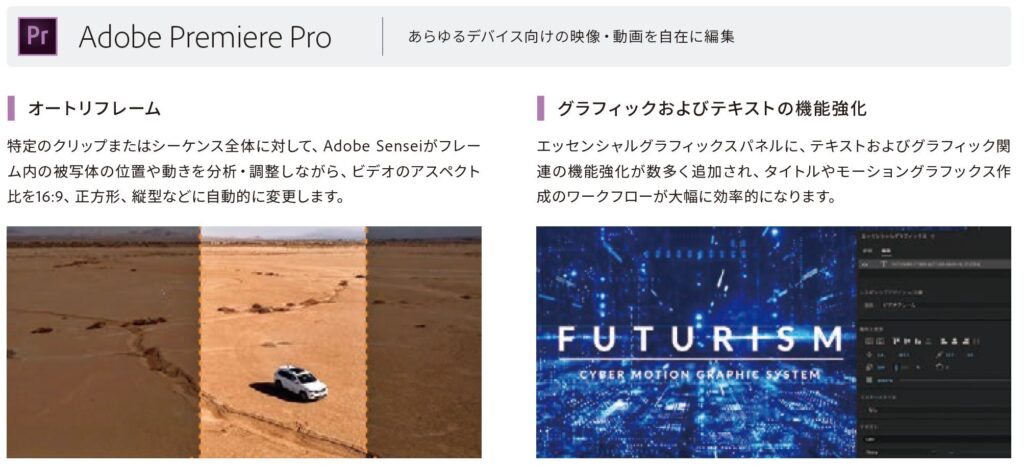
Adobe Premiere Proは、Adobe社が提供しているPC版動画編集ソフトです。さまざまなクリエイティブソフトを提供しているAdobeが作成したツールということもあり、充実した機能を利用できます。
また、商用利用できる素材が豊富にあるほか、拡張機能として個人・法人が作成した素材もオープン化して提供しているのが特徴です。企業向け動画編集ソフトの中でも知名度が高く、高品質な編集環境を整えられます。
・Adobe Premiere Proの参考価格
法人向け単体プラン:4,380 円/月
・Adobe Premiere Proのユーザーレビュー
動画は結局プレゼンなので、どういうストーリー展開で落とし込んでいくかが大事。
引用:Adobe Premiere Proへのレビュー「動画作成ならプレミアプロ」より
撮影しただけでは、それをうまく表現できないので、動画を編集して分かりやすく重要な部分を目立たせ、落とし込みにつなげていく。
そういった作業が容易に効果的にpremiereなら行えている。
Filmora
Filmoraは、Wondershare Technology社が提供しているPC版の動画編集ソフトです。充実した素材が商用利用できることはもちろん、拡張機能として素材サイト自体を提供しているなど、バージョンアップするたびに動画の表現方法を増やせます。
初心者から中級者をターゲットにしており、直感的な操作で動画を編集できるとして世界8500万人にりようされているツールです。
・Filmoraの参考価格
ビジネス向け3ヶ月プラン:3,480円/月
・Filmoraのユーザーレビュー
ドラッグで簡単にデータをインポートできるし、編集することが可能。使用感としては説明書が不要なくらい簡単です。ボイスやバックサウンドなども併せて編集可能なのでオススメのツールになります。金額以上の評価は感じることができると思います。
引用:Filmoraへのレビュー「初心者も使える動画作成ツール」より
LetroStudio
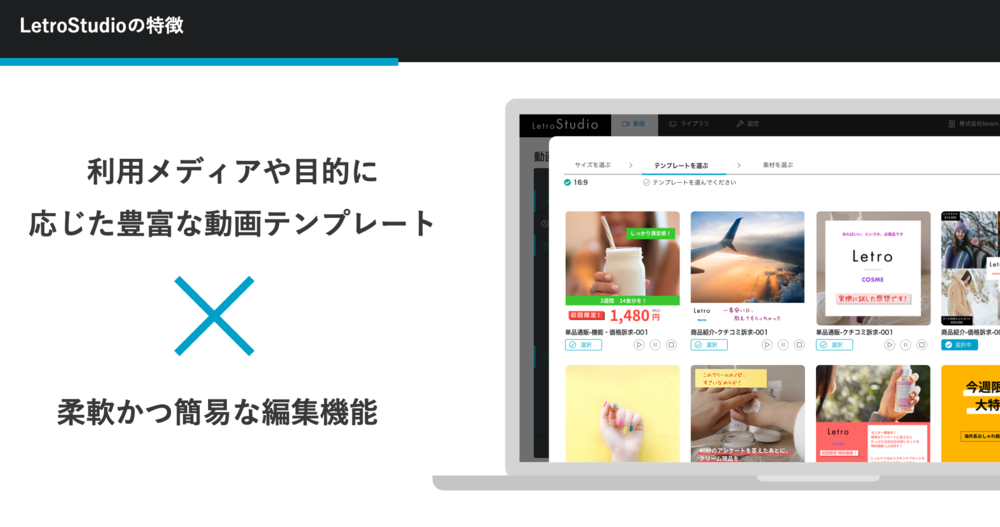
アライドアーキテクツ社が手掛ける動画制作サービス「LetroStudio」では、インハウス動画制作に必要なツールを提供するだけでなく、企画から振り返りまでを含めた一気通貫のサービスとして提供しています。月額利用料金内で、専任のコンサルタントがつき、動画制作を1からサポートし、動画づくりのコツやテンプレートの活用法をレクチャーしてくれます。動画制作に関して社内に詳しい人がいないような企業にとっては大きな助けになるでしょう。
・LetroStudioの参考価格
お問い合わせ
・LetroStudioのユーザーレビュー
別の動画作成サービスからLetoroStudioに乗り換えた者の意見として、率直に言って非常に使いやすいです。
引用:LetroStudioへのレビュー「Web広告やフィード投稿目的の短尺動画作成に最適」より
サービス乗り換えにあたって同様の動画生成ツールの情報収集を行い、各種サービスのダッシュボードの操作感までを把握していますが、総合的に考えてLetoroStudio以上のツールは他にありませんでした。
VIDEO BRAIN
オープンエイト社がてがける「VIDEO BRAIN」は初心者でも作りやすい動画制作ツールを一式提供しています。シーン別やデバイスに選べるテンプレートを3,300本以上、動画に必要な画像やBGM、スタンプなどの素材は別のサイトと提携して1,000万点以上を用意。さらに、パワーポイントのデータを自動で動画用に再編集したり、音声字幕の自動生成などもプラン内で利用可能です。
・VIDEO BRAINの参考価格
お問い合わせ
・VIDEO BRAINのユーザーレビュー
テンプレートの種類がとても豊富なので動画を作成したことがない方でも、それっぽい動画が簡単に作成できます。
引用:VideoStudioへのレビュー「初心者でも簡単に動画を作れるツールです!」より
音声データの種類も多く、画像や動画素材も有料のものもありますが、ツール内で検索とアップが完結するのでありがたいです。パワーポイントを使用したことのある方であれば、感覚的に動画制作ができると思います。
ツールのアップデートも常に行われていてどんどん進化しているので、これからさらに使いやすくなるツールだと思います。困った時はご担当者様が親身になって相談にのってくださるので、安心してサービスを利用できています。
Video Studio
コーレル社が提供する「Video Studio」は、コストパフォーマンスに優れた動画編集ソフトとして人気を集めています。直感的な操作で動画編集ができるため、あまり動画編集をやったことがないという方でも無理なく思い通りに編集作業を完遂できます。
・Video Studioの参考価格
お問い合わせ
・Video Studioのユーザーレビュー
ECサイトを運営しており、商品の紹介動画をたくさん編集をします。その際にパートさんなど全くの動画編集初心者でもすぐに使いこなせるようになれるのが、多くの動画をつくる予定があるので大変助かります。慣れれば日に数十本仕上げられるようになるので売上向上には欠かせないツールになってます。
引用:Video Studioへのレビュー「格安簡単な動画編集ソフト」より
PowerDirector
PowerDirectorは、サイバーリンク社が提供する動画編集ツールです。かんたんな操作で初心者でもすぐに使いこなすことができ、カット、タイトル、トランジション、エフェクトに加え、PowerDirector365ではすぐに使える豊富なロイヤリティフリー素材を利用することができます。無料版も提供されているため、操作感を事前に試すことができます。
・PowerDirectorの参考価格
PowerDirector 365:6,200円(12か月/サブスプリクション版)
・PowerDirectorのユーザーレビュー
・スマホ版を使用しているが年3700円と格安。
PowerDirectorへのレビュー「スマホアプリを使用している。移動中も編集できてありがたい。」より
・効果音やデータセットもあって初めての人にとっても使いやすい仕様
・編集後の動画データもアプリからすぐにクラウドに保存できる
・youtubeや動画サービスに合わせた画面設定が可能
EDIUS
EDIUSは、Grass Valley K.K社が提供するPC版の動画編集ソフトです。映像業界に精通しているGrass Valleyは、撮影カメラやメディアワークフローなど充実した映像サービスを提供しており、EDIUS自体もプロ向けの機能を利用できます。
ただし、EDIUSの個人向け・ビジネス向けプランは商用利用の対象ですが、アカデミックプランは個人利用のみに対応しているので注意が必要です。
公式:https://www.ediusworld.com/jp/
動画編集ソフトを比較して納得の製品を導入しよう
動画編集ソフトは無料ツール・有料ツールによって価格や機能、拡張性が異なります。ただし、無料ツールの中にも有料ツール顔負けの機能が搭載されているのが特徴です。そこで、まずは気になる動画編集ソフトを抽出し、デモ版の利用を経て、どのソフトを導入すべきか検討してみましょう。